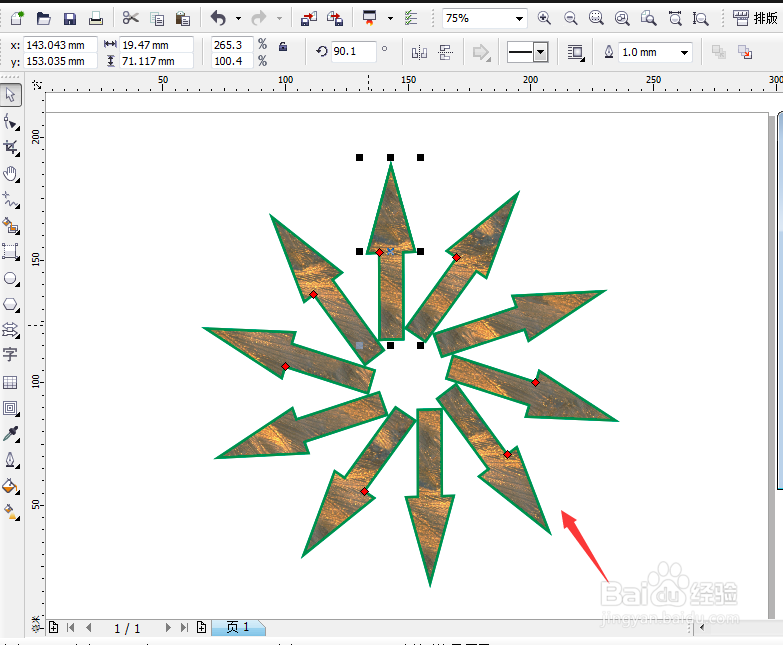1、先在CDR中建立好一个形状,随便设置形状,文字也可以

2、选择形状,然后打开排列中的变换,如图所示
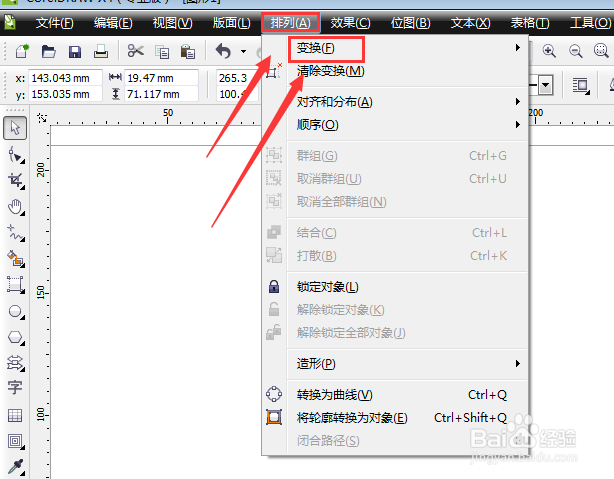
3、在变换中的属性中,才可以找到旋转的属性栏,将其打开
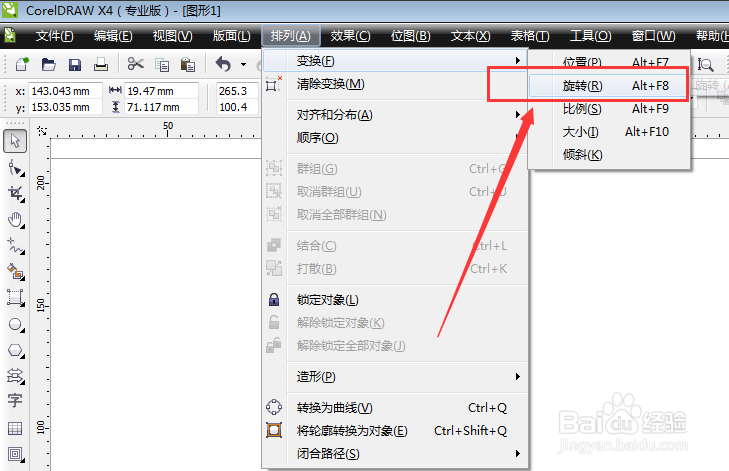
4、这个就是变换中的旋转属性了,在这里的用法和AI中的旋转工具一样,这里的定位旋转点再下方的,如图画出来的地方,可以直接选择九宫格定位,也可以鼠标选中定位点移动位置定位
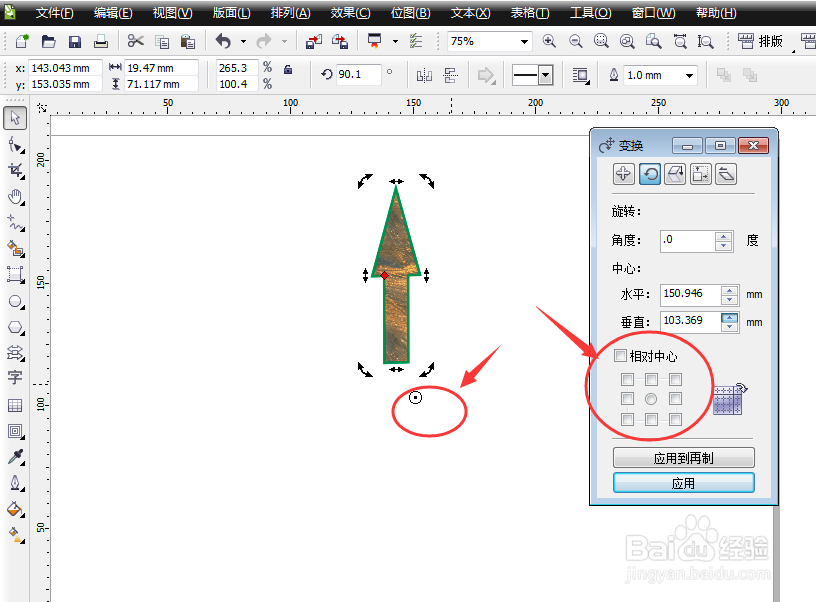
5、在角度栏输入要旋转的角度,然后点击下方的应用到再制,就是复制
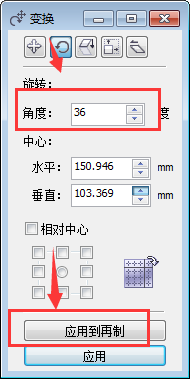
6、点击复制后,就会在原来的图上按照设置的角度复制出了一个,如图所示

7、然后在连续复制一圈,快捷键是ctrl+D做连读复制就完成了。